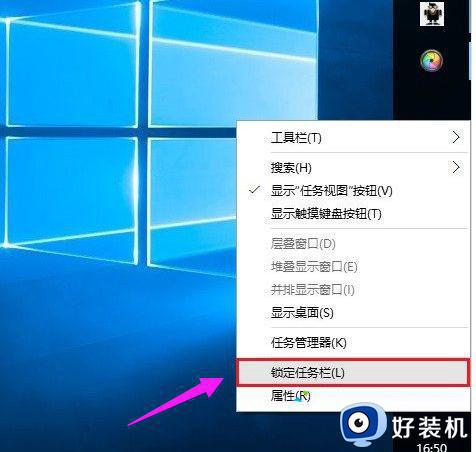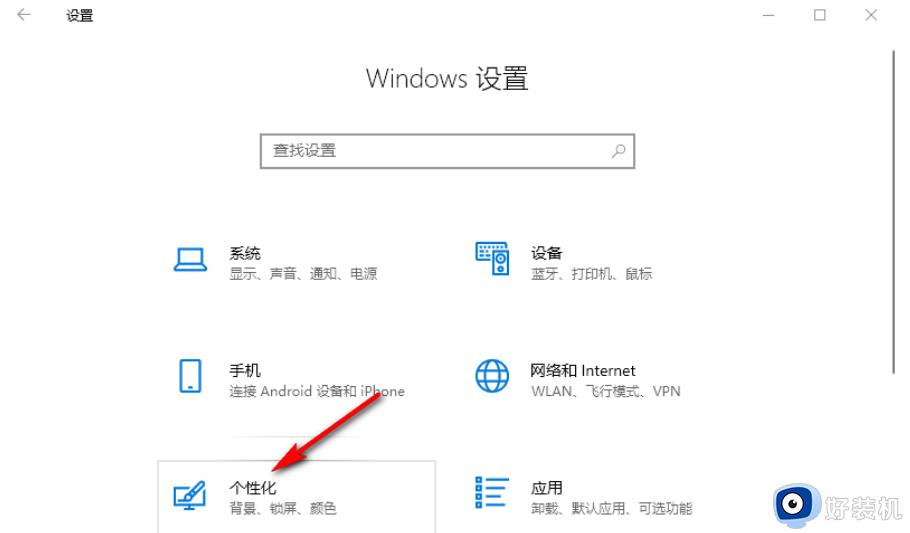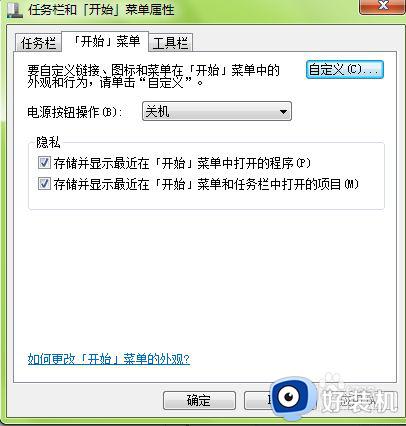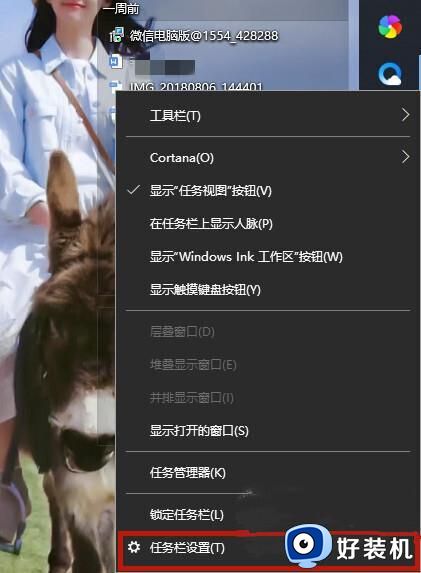电脑任务栏跑到右边了怎么恢复 电脑任务栏在右边怎么调到下面
时间:2024-01-22 12:30:12作者:haoxt
正常情况下,电脑任务栏默认在桌面底部,有一些用户会遇到电脑任务栏跑到屏幕右边的情况,由于不熟悉电脑操作,也不懂电脑任务栏跑到右边了怎么恢复,就来咨询小编怎么解决。其实方法不难,下面就和小编一起来学习下电脑任务栏在右边怎么调到下面的设置教程。
方法一:
1、点击外观和个性化
点击开始--windows系统--控制面板,进入Windows电脑的控制面板,点击外观和个性化。
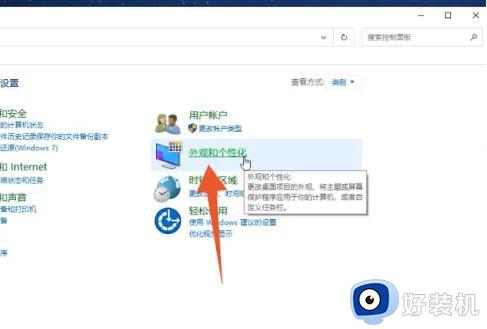
2、点击任务栏和导航
进入到下一个界面后点击里面的任务栏和导航。
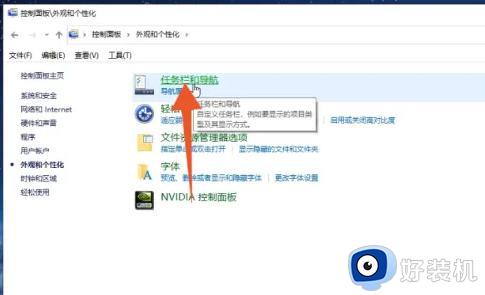
3、点击里面的底部
打开任务栏在屏幕上的位置的菜单后点击里面的底部就可以了。
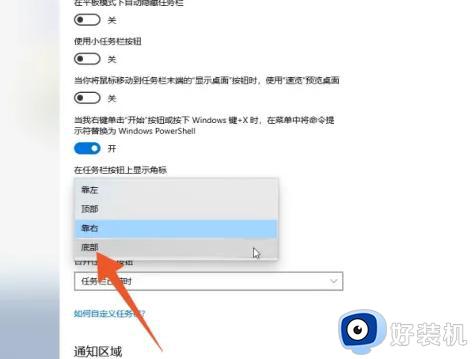
方法二:
1、右键单击任务栏
进入到Windows电脑桌面后鼠标右键单击右侧的任务栏。
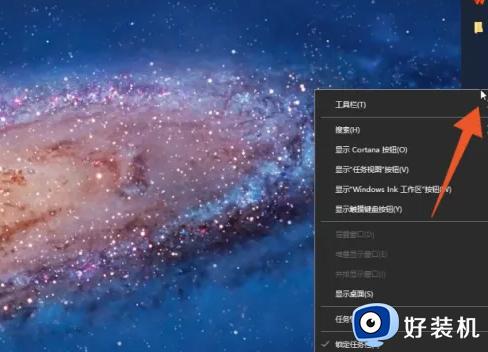
2、点击任务栏设置
在弹出的快捷设置菜单里面点击任务栏设置的选项。
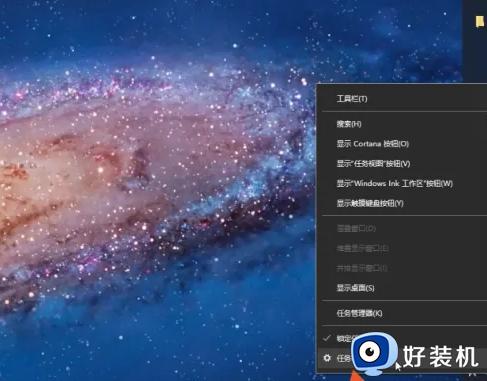
3、点击底部选项
点击任务栏在屏幕上的位置的菜单后点击底部选项就可以了。
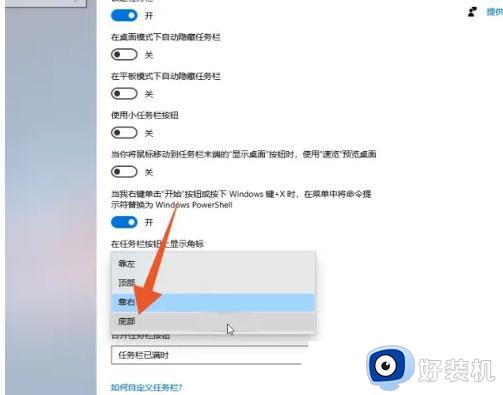
以上就是小编跟大家介绍的关于电脑任务栏跑到右边了怎么恢复的方法,如果你有遇到这个问题,就可以学习下上面的教程。